VBAにおける色、colorIndexまたはcolorまたはbackcolor
2022-02-25 10:46:30
1 EXCELのセルの色
1.1 条件付き書式
- 一般的にEXCELでは、条件付き書式を使って色の変化を制御しているようです
1.2 色で絞り込むことができる
- EXCELは色でフィルタリングすることができ、一般的でない色でフィルタリングすることができる
- 一般的でない色の場合、まずEXCELのセルで使用し、他のセルはその色でフィルタリングできるようにする必要がある
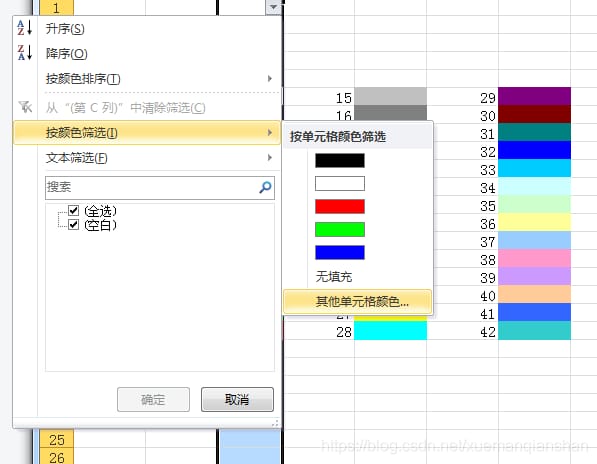

2 VBAでカラー
2.1 colorindexの使用
- セルの背景色を変更するには: range.Interior.ColorIndex=
- セルのフォントの色を変更する: range.font.ColorIndex=
- colorindexはEXCELのカラーコードで、世界共通ではなく、全部で56種類です
2.1.1 EXCELのcolorindexの色と数値の対応関係を表示するコードを自分で書いてみる
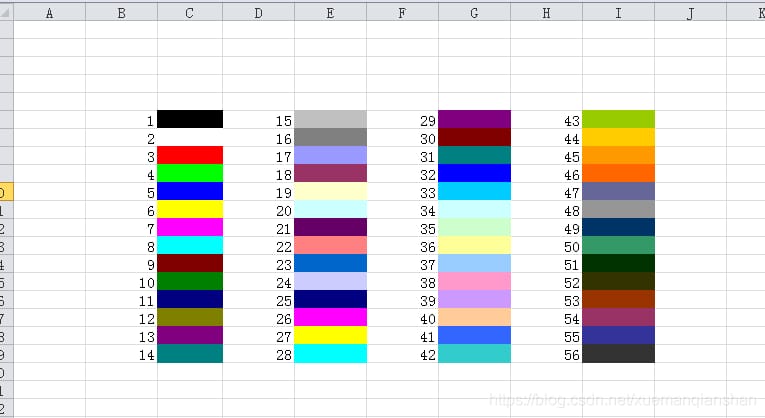
Sub test_color()
Range("i6:i19")).Interior.ColorIndex
For Each i In Range("B1:H19")
ColorIndex = i.Value
Next
'The first time I thought of this idea does not work Union(Range("c6:c19"), Range("E6:E19"), Range("G6:G19"))
End Sub
2.2 color=rgb(,,)やTextBox1.BackColor=rgb()などの一般的なRGB()値
-
range.interior.color=rgb()です。
-
TextBox1.BackColor = RGB(0, 255, 0)
-
実は、rgb()の値に慣れていると使いやすいんです

Sub test_color2()
Range("C1").Interior.Color = RGB(255, 0, 0)
Range("C2").Interior.Color = RGB(0, 255, 0)
Range("C3").Interior.Color = RGB(0, 0, 255)
Range("D1").Interior.Color = RGB(255, 255, 255)
Range("D2").Interior.Color = RGB(0, 0, 0)
Range("e1").Interior.Color = RGB(255, 255, 0)
Range("e2").Interior.Color = RGB(0, 255, 255)
Range("e3").Interior.Color = RGB(255, 0, 255)
End Sub
2.3 色を設定するもう1つの方法
- キーワードは「&」です。
- カラーコードとの対応が明確でない
Private Sub Label1_Click()
Label1.BackColor = &O555555
End Sub
<イグ
3 子どもと遊べるEXCELカラーチェンジコード
コード1:子供向けEXCELカラーコード
Sub ponyma1()
'For i = 1 To 101 Step 2
' Cells(i, 2).Interior.ColorIndex = 6
'Next
'
'
'For i = 2 To 100 Step 2
' Cells(i, 2).Interior.ColorIndex = 1
'Next
k = 10
For i = 1 To 102 Step 1
Cells(i, 1).Interior.ColorIndex = 1 + k
Interior.ColorIndex = 1 + k - 1
ColorIndex = 1 + k - 2
k = k + 1
If k >= 7 Then
k = 0
End If
Next
End Sub
コード 2: ループの色が変わるまでの待ち時間 ------ この良いカードの待ち時間
Sub ponyma1()
For i = 0 To 56
Application.Wait (Now + TimeValue("0:00:01"))
Range("c1:c10").Interior.ColorIndex = i
Next
End Sub
関連
-
不具合ログ】Prologでコンテンツが許可されていないエラー発生
-
ImportError.の解決方法 No module named git" エラーの解決方法
-
ModuleNotFoundError: plotly'という名前のモジュールがない ソリューション
-
Mac の node-sass のインストールに失敗する "v8::String::Utf8Value" 。
-
プログラム "g++"がPATHに見つからない
-
java エラー ------ public 型は、それ自身のファイルで定義する必要があります。
-
Xcode は、実行中に Thread 1: EXC_BAD_ACCESS (code=1) に遭遇しました。
-
eclipseに「An error has occurred,See the error log for more details.java.lang.NullPointerException」と表示される。
-
mscorlib.dll で "TargetInvocationException" 型の例外が発生するが、ユーザーコードで処理されない
-
Android ConstraintLayout app:layout_constraintHorizontal_bias について解説します。
最新
-
nginxです。[emerg] 0.0.0.0:80 への bind() に失敗しました (98: アドレスは既に使用中です)
-
htmlページでギリシャ文字を使うには
-
ピュアhtml+cssでの要素読み込み効果
-
純粋なhtml + cssで五輪を実現するサンプルコード
-
ナビゲーションバー・ドロップダウンメニューのHTML+CSSサンプルコード
-
タイピング効果を実現するピュアhtml+css
-
htmlの選択ボックスのプレースホルダー作成に関する質問
-
html css3 伸縮しない 画像表示効果
-
トップナビゲーションバーメニュー作成用HTML+CSS
-
html+css 実装 サイバーパンク風ボタン
おすすめ
-
よくある例外の問題と解決策
-
error unable to access jarfile Solution
-
macローカルのgruntプロンプト。致命的なエラーです。ローカルのgruntを見つけることができません。
-
問題 free(): 無効な次のサイズ (fast): 0x0000000001475e70 ***
-
画像ダウンロードの問題
-
AndroidXへの移行-今まで遭遇したこと、これから遭遇すること、ここにあり
-
ssh エラーの解決: シェルリクエストはチャンネル 0 で失敗しました。
-
pycharmの未解決参照に対する解決策
-
Universal Recovery Masterの見つけ方と完全な削除方法
-
Javaでnacosにログインし、設定を変更して公開する。